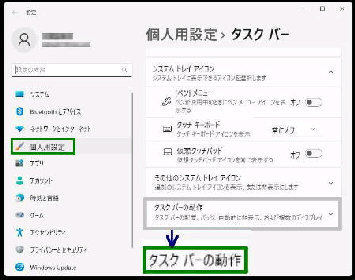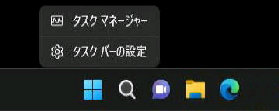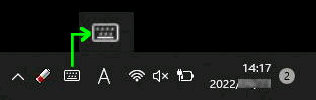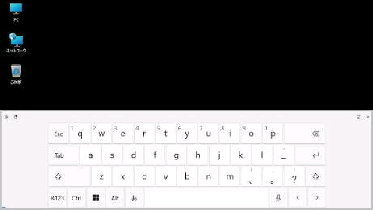タブレット PC など物理的なキーボードが無く
ても、タッチキーボード を表示してキーボード
入力をすることができます。
● タッチキーボード を表示する設定
タスクバーの、何もないところの右クリックメニュー
から 「タスクバーの設定」 を選んでください。
システムトレイの タッチキーボードの
アイコンをクリックすると、デスクトップ
画面下部に タッチキーボード が表示
されます。(次図)
《 Windows 11 バージョン22H2 画面 》
◇常にオフ ・・・ 表示しない
◇常に表示する ・・・ システムトレイに
タッチキーボードのアイコンが表示
◇キーボードが接続されていない場合
「タスクバー」 の設定画面になります。
タッチキーボードが表示された例です。
最初は標準レイアウトで表示されますが
50音などのキーボードレイアウトの変更
の他、テーマの設定や、キーの文字サイズ
(小・中・大) の設定も可能です。
「システムトレイ アイコン」 項目の
タッチキーボードのプルダウンメニュー
から以下を選択します。